Wix 経由で QuickBooks Online を追加する
3分
この記事内
- QuickBooks のプランと機能
- QuickBooks プランを購入する
- QuickBooks アカウントを設定する
- よくある質問
QuickBooks を使用すると、所得や支出を 1か所で管理することができます。Wix サイトから注文を取得したり、経理業務を効率化したり、データ入力を自動化したりして、時間を節約することができます。
QuickBooks Online のサブスクリプションは、サイトのダッシュボードから購入することができます。QuickBooks アカウントの設定が完了したら、QuickBooks Connector アプリを使用して、Wix サイトから QuickBooks に直接ビジネスデータを同期できるようになります。
始める前に:
- 現在、Wix 経由の QuickBooks は、米国の特定のユーザーのみご利用いただけます。
- Wix 経由で QuickBooks を追加するには、サイトにプレミアムプランまたは Wix Studio サイトプランが必要です。
- Wix 経由で購入した QuickBooks プランは、月額プランでご利用いただけます。
QuickBooks のプランと機能
ビジネスに最適なプランを選択してください。すべてのプランに、「VAT の追跡」、「知見とレポート」、「カスタム請求書や見積書の送信」の機能が含まれています。
Simple Start プラン
Essentials プラン
Plus プラン
Advanced プラン
- 所得と支出の追跡
- カスタム請求書や見積書の送信
- 利用銀行への接続
- VAT の追跡
- 知見とレポート
- 分割請求
- 勘定科目表での最大 250 の項目
- 請求書と支払いの管理
- 勤務時間の追跡
- 複数の通貨
- 継続取引における請求書の自動発行
- 在庫の追跡
- 予算の管理
- プロジェクトと場所の追跡(最大 40)
- ユーザー 5人と会計士が利用可能
QuickBooks プランを購入する
ビジネスに適した QuickBooks Online プランを選択したら、Wix からプランを購入することができます。
- サイトダッシュボードの「QuickBooks Online」にアクセスします。
- 「Get QuickBooks Online」をクリックします。
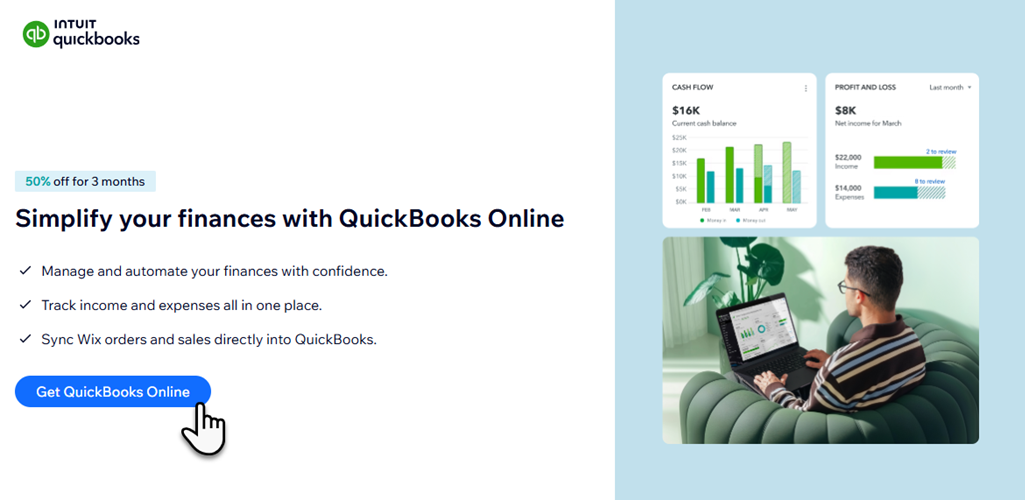
- プランを選択し、購入手続き画面に進んで購入を完了します。
次のステップ:
QuickBooks Connector アプリをダウンロードする前に、必ず QuickBooks Online アカウントを設定してください。
QuickBooks アカウントを設定する
QuickBooks プランを購入したら、Wix アカウントに接続する前に QuickBooks アカウントを設定します。
QuickBooks を接続する方法:
- 受信トレイにある QuickBooks からのウェルカムメールを開きます。
注意:メールは Wix からではなく、Intuit の QuickBooks チームから送信されます。 - メールの手順に従って、QuickBooks アカウントを設定します。
- Wix App Market から QuickBooks Connector アプリをダウンロードし、サイトに追加します。アプリはサイトと QuickBooks アカウント間で直接同期されます。
よくある質問
QuickBooks に関する詳細については、以下の質問をクリックしてください。
1つのアカウントで複数の QuickBooks プランを購入することはできますか?
支払い方法を更新するにはどうすればよいですか?
QuickBooks のプランをキャンセルするにはどうすればよいですか?


 をクリックして、「お支払い方法を更新」を選択します。
をクリックして、「お支払い方法を更新」を選択します。